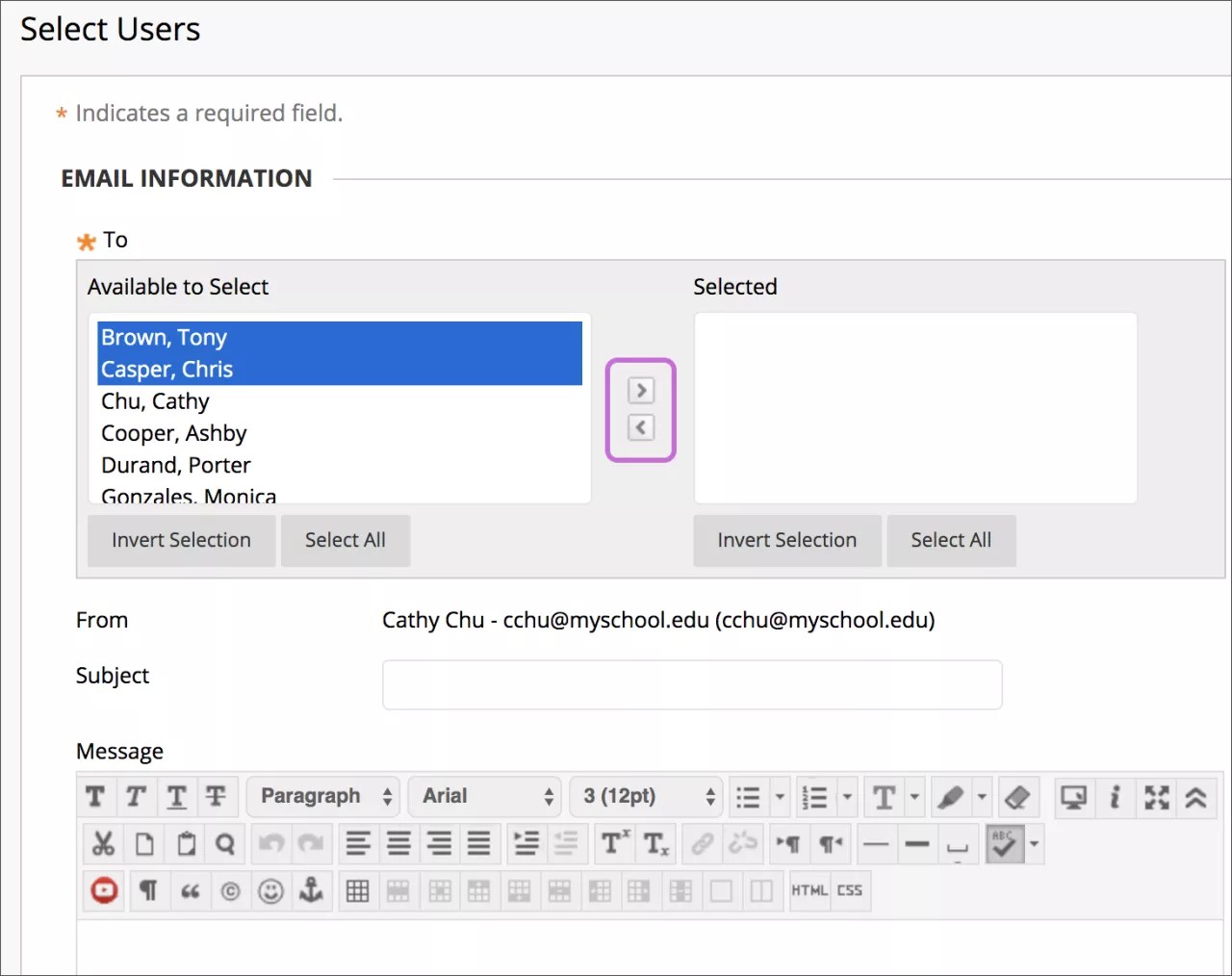This information applies only to the Original Course View. Your institution controls which tools are available.
Средство электронной почты позволяет отправлять сообщения из курса на внешние учетные записи электронной почты его участников без необходимости переключаться на электронную почту каких-либо поставщиков, например Gmail или Yahoo. Это могут быть сообщения отдельным пользователям или группам пользователей.
Средство электронной почты предназначено только для отправки. В Blackboard Learn не предусмотрено получение почты.
Video: Send Email
Watch a video about sending email in Blackboard Learn
The following narrated video provides a visual and auditory representation of some of the information included on this page. For a detailed description of what is portrayed in the video, open the video on YouTube, navigate to More actions, and select Open transcript.
Video: Send Email shows how to use the Send Email tool.
Если вы отправляете с курса письмо, адресаты получают его на свои внешние почтовые ящики, например на адрес [email protected]. Ответы отправляются в ваш почтовый ящик, а не папку курса. Может возникнуть необходимость настроить правило фильтра или сообщений, чтобы с легкостью группировать сообщения электронной почты курса в одной папке в вашей личной папке входящих сообщений.
Программа Blackboard Learn не сохраняет записи об отправленных и поступивших сообщениях электронной почты. Мы рекомендуем хранить копии важных сообщений в вашей папке входящих сообщений на случай, если они понадобятся вам позже.
Сообщения электронной почты можно отправлять указанным ниже пользователям или группам в рамках курса.
- Всем пользователям. Отправка сообщения электронной почты всем пользователям на курсе.
- Всем группам. Отправка сообщения электронной почты всем группам указанного курса.
- Всем пользователям-помощникам преподавателей. Отправка сообщения электронной почты всем помощникам преподавателей указанного курса.
- Всем пользователям-учащимся. Отправка сообщения электронной почты всем пользователям курса.
- Всем пользователям-преподавателям. Отправка сообщения электронной почты всем преподавателям указанного курса.
- Выбрать пользователей. Отправка сообщения электронной почты выбранным пользователям.
- Выбрать группы. Отправка письма выбранным группам.
Преподаватель решает, каким группам в курсе вы можете писать. Получатели каждого письма не будут видеть адреса электронной почты других получателей.
Отправка электронного сообщения
Система Blackboard Learn не распознает файлы или адреса электронной почты, если в них есть пробелы или специальные символы, такие как #, &, % и $. Как правило, в Blackboard Learn рекомендуется использовать имена файлов и адреса, состоящие только из букв и цифр.
Не отправляйте сообщения электронной почты через Blackboard Learn, не указав тему в соответствующей строке. Сообщение с пустой строкой темы может быть не доставлено.
Найдите средство электронной почты для всех своих курсов с помощью панели Средства на вкладке Мое учреждение. Кроме того, ваш преподаватель может добавить ссылку на средство электронной почты непосредственно в меню курса.
- В меню курса выберите пункты Средства > Отправить сообщение по электронной почте.
- На странице Выбрать пользователей или Выбрать группы выберите получателей в поле Доступно для выбора и выберите стрелку вправо, чтобы переместить их в поле Выбранные. Чтобы убрать пользователя из списка получателей, используйте стрелку влево. Нажмите элемент Инвертировать выбор, и выбранные пользователи перестанут быть выделенными, а не выбранные пользователи станут выделенными.
Чтобы выбрать группу пользователей из списка на компьютере с Windows, выберите имя первого и последнего пользователей, удерживая клавишу Shift. Чтобы выбрать пользователей в произвольном порядке, нажмите и удерживайте клавишу Ctrl и выделяйте каждого требуемого пользователя. На компьютерах Mac вместо клавиши Ctrl используйте клавишу Command. Можно также использовать функцию Выбрать все, чтобы отправить сообщение по электронной почте всем пользователям.
- Заполните поля Тема и Сообщение.
- Выберите Прикрепить файл, чтобы найти файлы на своем компьютере. Можно прикрепить несколько файлов. После добавления одного файла можно прикрепить следующий.
- Нажмите кнопку Сохранить.
Система будет отправлять вам копию сообщения. После отправки сообщения открывается страница отчета со списком всех получателей. Эта страница не подтверждает доставку сообщения, а лишь его отправку.
Поиск и устранение неисправностей
- Ваш адрес электронной почты будет невидим, пока вы не сделаете его видимым для участников курса. Этот параметр находится в заголовке страницы в меню «Мой Blackboard» > Настройки > Личные сведения > Определить параметры конфиденциальности. На этой странице можно выбрать сведения, которые будут видеть участники курса.
- Измените свой предпочитаемый внешний адрес электронной почты следующим образом: Мой Blackboard > Настройки > Личные сведения > Редактировать личные сведения.
- Клиенты электронной почты, такие как Gmail или Yahoo, могут идентифицировать сообщения электронной почты от Blackboard Learn как нежелательные. Если у вас возникли проблемы, проверьте свои настройки или настройки относительно обработки нежелательной почты.